来源:www.xinmaotao.net 时间:2022-01-27 13:15
我们在使用u盘的时候,有时候需要把u盘进行格式化,但是进行格式化的时候,有些用户发现自己的电脑找不到NTFS格式这个选项了,那么u盘格式化找不到NTFS格式怎么办呢?今天新毛桃u盘启动盘为大家分享u盘格式化找不到NTFS格式的操作方法。
设置方法:
1、把问题u盘插在电脑上,接着把鼠标移至问题u盘图标上,单击右键,在弹出的选项列表中点击选择“属性”项,如下图所示:
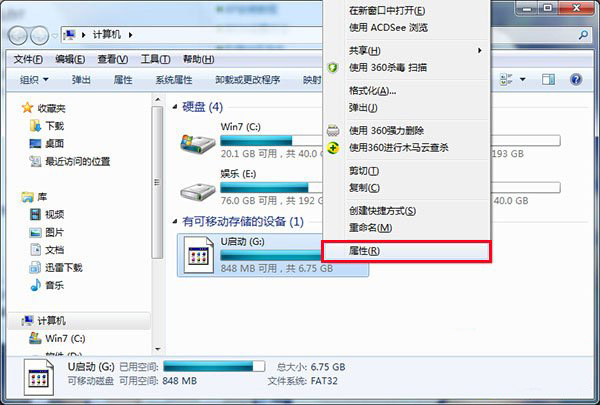
2、接着在在属性窗口中,选择“硬件”选项卡,单击选择问题u盘磁盘驱动器,再点击“属性”按钮,如下图所示:
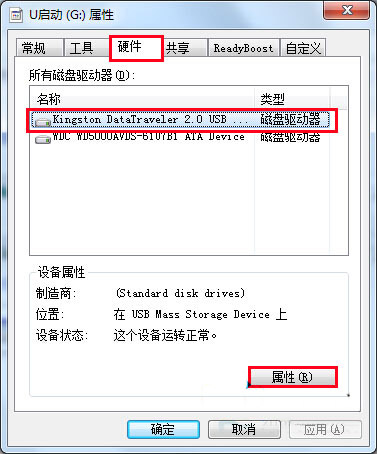
3、随即再选择“策略”选项卡,单击选择更好的性能,再点击“确定”按钮,如下图所示:
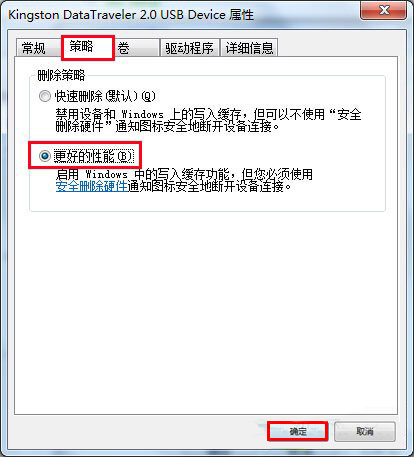
使用dos命令直接进行ntfs格式转换的操作:怎样把u盘fat32格式转化为ntfs格式
在这里我们建议用户最好不要使用ntfs文件系统类型格式,由于它会不断进行u盘读写操作,这会影响u盘寿命。所以我们建议用户使用exfat格式。
关于u盘格式化找不到NTFS格式的解决方法就为用户们详细分享到这里了,如果用户们使用u盘的时候碰到了同样的问题,可以参考以上方法步骤进行操作哦,希望本篇教程对大家有所帮助,更多精彩教程请关注新毛桃官方网站。
责任编辑:新毛桃:http://www.xinmaotao.net